开始
在页面上显示Hello Vue!
下载vue,编写以下代码
<!DOCTYPE html>
<html lang="en">
<head>
<meta charset="UTF-8">
<meta http-equiv="X-UA-Compatible" content="IE=edge">
<meta name="viewport" content="width=device-width, initial-scale=1.0">
<title>Document</title>
<script src="../vue.js"></script>
</head>
<body>
<!-- 创建一个容器 -->
<div id="root">
<h1>Hello {
{name}}!</h1>
</div>
<script>
//创建vue实例
new Vue({
el: '#root', //指定元素
//指定数据
data: {
name: 'Vue'
}
})
</script>
</body>
</html>
运行结果:
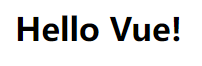
- 在vue中一个vue实例只能绑定一个容器,一个容器也只能与一个vue实例相对应
- { {}}中不但可以写data中的数据,还可以写js的表达式,如
{ {Data.now()}}
Vue核心
指令
数据绑定(v-bind:与v-model:)
基本使用
用于标签属性的绑定
<!DOCTYPE html>
<html lang="en">
<head>
<meta charset="UTF-8">
<meta http-equiv="X-UA-Compatible" content="IE=edge">
<meta name="viewport" content="width=device-width, initial-scale=1.0">
<title>数据绑定</title>
<script src="../vue.js"></script>
</head>
<body>
<div id="app">
单项数据绑定: <input type="text" :value="name">
<hr>
双向数据绑定: <input type="text" v-model="name">
</div>
<script>
new Vue({
el: '#app',
data: {
name: 'Vue'
}
})
</script>
</body>
</html>
v-bind:实现单向数据绑定,将data中的数据绑定到元素上,可简写成:。v-model:实现双向数据绑定。v-model:一般用于表单类元素(输入类元素),默认绑定的是value属性,所以绑定属性是value时可简写成v-model:
v-model的修饰符:lazy:失去焦点在进行数据的同步、number将收集的数据传承number类型、trim:过滤首尾的空格
表单中数据的处理
示例:制作以下页面,将页面中的数据与vue中的数据进行绑定

<div id="app">
<form>
<label>
账号 <input type="text" v-model.trim="user.account">
</label>
<br>
<label>
密码 <input type="password" v-model="user.password">
</label>
<br>
性别: 男 <input type="radio" v-model="user.gender" value="male" name="gender"> 女 <input type="radio" v-model="user.gender" value="female" name="gender">
<br>
爱好: 抽烟<input type="checkbox" name="hobby" v-model="user.hobby" value="抽烟"> 喝酒<input type="checkbox" name="hobby" v-model="user.hobby" value="喝酒"> 烫头<input type="checkbox" name="hobby" v-model="user.hobby" value="烫头">
<br>
年龄: <input v-model.number="user.age" type="number">
<br>
所属校区:
<select v-model="user.school">
<option value="上海">上海</option>
<option value="北京">北京</option>
<option value="天津">天津</option>
<option value="南京">南京</option>
</select>
<br>
其他信息: <textarea v-model.lazy="user.other"></textarea>
<br>
<input type="checkbox" v-model="user.agree"> 阅读并接受用户协议
</form>
</div>
<script>
new Vue({
el: '#app',
data: {
user: {
account: '',
password: '',
gender: '',
hobby: [],
age: NaN,
school: '',
other: '',
agree: false
}
},
})
</script>
总结
- 若:<input type=“text” />,则v-model收 集的是value值,用户输入的就是value值。
- 若: <input type=“radio”/>, 则v-model收集的是value值,且要给标签配置value值。
- 若: <input type=“checkbox”/>
- 没有配置input的value属性,那么收集的就是checked (勾选or未勾选,是布尔值)
- 配置input的value届性:
- v-model的初始值是非数组,那么收集的就是checked. (勾选or未勾选,是布尔值)
- v-model的初始值是数组,那么收集的的就是value组成的数组
事件处理(v-on)
事件处理
- v-on:xxx=“fun”
- @xxx=“fun”
- @xxx="fun(参数)”
默认事件的形参是event,也可以指定参数,但是指定参数之后需要传入$event,否则函数无法获取event对象。事件处理的函数如果很简单,可以在标签内部写,例:@click=“a = 2”
示例:按下按钮一,打印按钮一元素对象。按下按钮二,打印传入的参数和元素对象
<!DOCTYPE html>
<html lang="en">
<head>
<meta charset="UTF-8">
<meta http-equiv="X-UA-Compatible" content="IE=edge">
<meta name="viewport" content="width=device-width, initial-scale=1.0">
<title>Document</title>
<script src="../vue.js"></script>
</head>
<body>
<div id="app">
<button @click='fun1'>按钮一</button>
<button @click='fun2("按钮二", $event)'>按钮二</button>
</div>
<script>
//创建vue实例
new Vue({
el: '#app', //指定元素
//指定数据
data: {
},
methods: {
fun1(e){
console.log(e.target)
},
fun2(a, e){
console.log(a, e.target)
}
}
})
</script>
</body>
</html>
依次按下按钮一二,结果如图所示

事件修饰符
用于修饰事件,达到一定效果(如阻止默认行为,阻止事件冒泡等),多个修饰符可以连着写(链式调用)
| 修饰符 | |
|---|---|
| prevent | 阻止默认事件(常用) |
| stop | 阻止事件冒泡(常用) |
| once | 事件只触发一次(常用) |
| capture | 使用事件的捕获模式 |
| self | 只有event.target是自己时才触发事件 |
| passive | 事件的默认行为立即执行,无需等待事件回调执行完毕 |
-
prevent
<div id="app"> <a href="https://www.baidu.com" @click.prevent='a'>点我去百度</a> </div> <script> //创建vue实例 new Vue({ el: '#app', //指定元素 //指定数据 data: { }, methods: { a(e){ alert('点击了a标签'); } } }) </script>使用了prevent阻止了a标签的默认行为,点击a标签不会跳转到百度
-
stop
事件冒泡:如有两个div,div1包含div2,两个标签都设定了点击事件,如果点击div2那么div2和div1的点击事件都会执行,这就是事件冒泡。事件冒泡分为捕获阶段和执行阶段,捕获从外向内,即从div1->div2,执行从内向外:div2->div1,所以 先执行div2的事件,之后执行div1的事件。
阻止事件冒泡就是点击div2只执行div2的事件。这里需要加在div2上
-
once
使用之后,该事件只会执行一次
-
capture
事件在事件的捕获阶段就开始执行。两个div:div>div2,点击div2,则会先执行div1的事件,再执行div2的事件。因为事件捕获是由外向内的。这里需要设置的是div1
-
self
两个div:div1>div2,设置div1的self,则点击div2事件不会冒泡到div上去。因为event.target是div2
-
passive
如滚动滚轮事件wheel,需要先执行事件,再发生滚动条滚动。而添加了passive之后会先滚动滚动条,再执行事件。
键盘事件
需求:在文本框内输入字符,按下回车键,打印文本框内的字符到控制台
<div id="app">
<input type="text" placeholder="按下回车键输出" @keyup.enter="up">
</div>
<script>
//创建vue实例
new Vue({
el: '#app', //指定元素
//指定数据
data: {
},
methods: {
up(event) {
console.log(event.target.value);
}
}
})
</script>
-
vue给常用的案件起了别名,不需要通过在事件执行的方法内判断是按了哪个按键。
- 回车:enter
- 删除(退格键或删除键):delete
- 退出:esc
- 空格:space
- 换行:tab 注意:tab键会改变元素焦点,所以上面的案例需要用keydown进行捕获
- 上:up
- 下:down
- 左:left
- 右:right
-
vue未提供别名的按键可以用按键原始的key值去绑定,但要注意转变为短横线命名。如上键的key是
ArrowUp,需要转换成arrow-up -
系统修饰键(用法特殊):
ctrlaltshiftmeta(windows键)配合keyup使用:按下修饰键后,再按下其他键,随后释放其他键,时间才被触发
配合keydown使用:正常触发事件
-
也可以使用keycode去指定具体的按键(不推荐)
-
Vue.config.keyCodes.自定义键名 = 键码,可以去定制按键别名
v-text
向所在的节点中渲染文本内容
与插值语法{
{}}的区别:v-text会替换掉节点中的内容,{
{xx}}不会
v-html
v-html与v-text的区别是将文本作为html标签取解析,可能会存在安全问题
永远不要在用户输入的地方使用v-html
v-cloak
Vue在初始化阶段就会去掉这个属性。
用于加在标签上,并设置css:[v-clock]{dispaly: none},即拥有该属性的标签都不显示在页面上,从而保证在Vue还没完成加载的阶段页面上不会显示未经Vue解析的原始表达式。
v-once
示例:在页面上显示i的初始值和i的当前值,页面上有个给i累加的按钮
<div id="app">
<h2 v-once>初始的值: {
{i}}</h2>
<h2>当前的值: {
{i}}</h2>
<button @click="i++">加1</button>
</div>
<script>
//创建vue实例
new Vue({
el: '#app', //指定元素
//指定数据
data: {
i: 0
}
})
</script>
v-once所在的节点在初次动态渲染后就被视为静态内容了。
以后数据的改变不会引起v-once所在结构的更新,可以用于性能优化。
v-pre
加上该指令的节点不进行解析,加快Vue解析的速度。
如<p>你好</p>
自定义指令
函数式
函数式是对象式的简写
示例:自定义指令v-big,该指令的作用是将绑定的元素中的(数字)*10.例:v-big=“6”,则在页面上渲染的是60
<div id="app">
<p v-big="n"></p>
</div>
<script>
new Vue({
el: '#app',
data:<







 最低0.47元/天 解锁文章
最低0.47元/天 解锁文章















 756
756











 被折叠的 条评论
为什么被折叠?
被折叠的 条评论
为什么被折叠?








